Problema
Luego de contactar al soporte de ESET se le podría solicitar recrear el suceso reportado y proveer archivos de registro de Process Monitor. Para ello, necesitará usar el software Process Monitor.
Solución
1. Descargue Process Monitor desde Microsoft Technet o acceda a este enlace.
2. Cuando la descarga finalice, extraiga el archivo .zip descargado y ejecute Procmon.exe. Luego de aceptar el acuerdo de licencia, Process Monitor se ejecutará.
3. Antes de comenzar a recolectar los registros deberá activar el rendimiento avanzado. Haga clic en Filter → Enable Advanced Output.
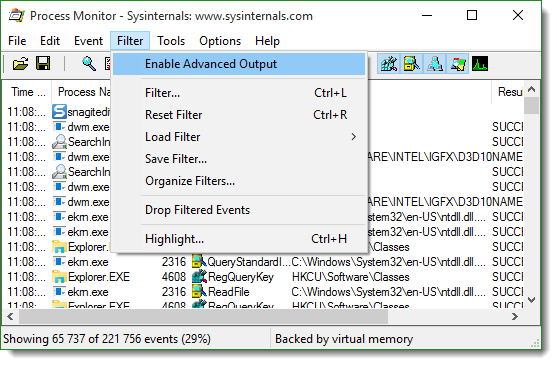
Figura 1-1
4. Si se le ha solicitado la creación de archivos de registro de los procesos, continúe reuniendo archivos de registro de los procesos.
Si, en cambio, se le ha requerido la creación de archivos de registro del inicio continúe reuniendo archivos de registro del inicio.
Si, en cambio, se le ha requerido la creación de archivos de registro del inicio continúe reuniendo archivos de registro del inicio.
Reuniendo archivos de registro de los procesos
1. Process monitor comenzará a reunir los archivos de registro durante el inicio.
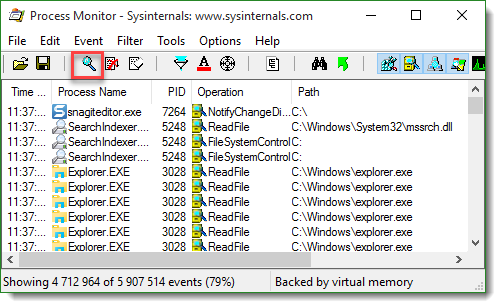
Figura 2-1
2. Limpie la lista de archivos de registro haciendo clic en Clear.

Figura 2-2
3. Cuando se encuentre listo/a para recrear el suceso, haga clic en Capture para iniciar la captura de archivos de registro. Luego de recrear el inconveniente, haga clic en Capture nuevamente para detener la recolección.
4. Haga clic en Guardar  para almacenar los nuevos archivos de registro. En la ventana emergente seleccione All events y luego la opción Native Procesess Monitor Format (.PML).
para almacenar los nuevos archivos de registro. En la ventana emergente seleccione All events y luego la opción Native Procesess Monitor Format (.PML).
Reuniendo archivos de registro del inicio
- Haga clic en Options y seleccione Enable Boot Logging.
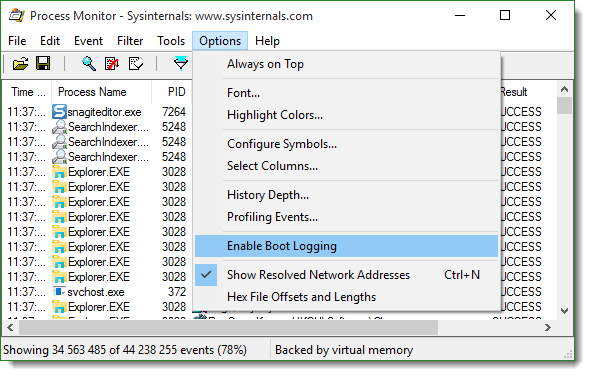
Figura 3-1
- Visualizará la ventana Enable Boot Logging. Marque la opción Generate profiling events y defina la frecuencia en seleccionando Every second. Haga clic en Yes para confirmar los ajustes.
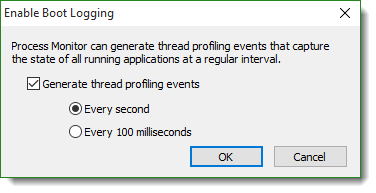
Figura 3-2
- Reinicie su equipo y recree el suceso. Luego de que el sistema inicie, ejecute Process Monitor. Aparecerá información acerca de un registro de la actividad durante el tiempo de inicio que se estará creando. Haga clic en Yes para guardar el registro de inicio.
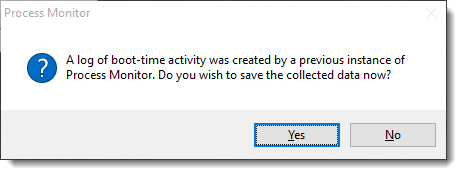
Figura 3-3
- Elija una ubiicación y almacene el registro de inicio como el archivo Procmon Log (.PML). Comprima el archivo(.zip).
Comprima el archivo
Para comprimir un archivo con una extensión .zip haga clic derecho sobre él y seleccione Enviar a → Carpeta comprimida (en zip).
Se creará un archivo .zip próximo al archivo de registro con el mismo nombre que el original.